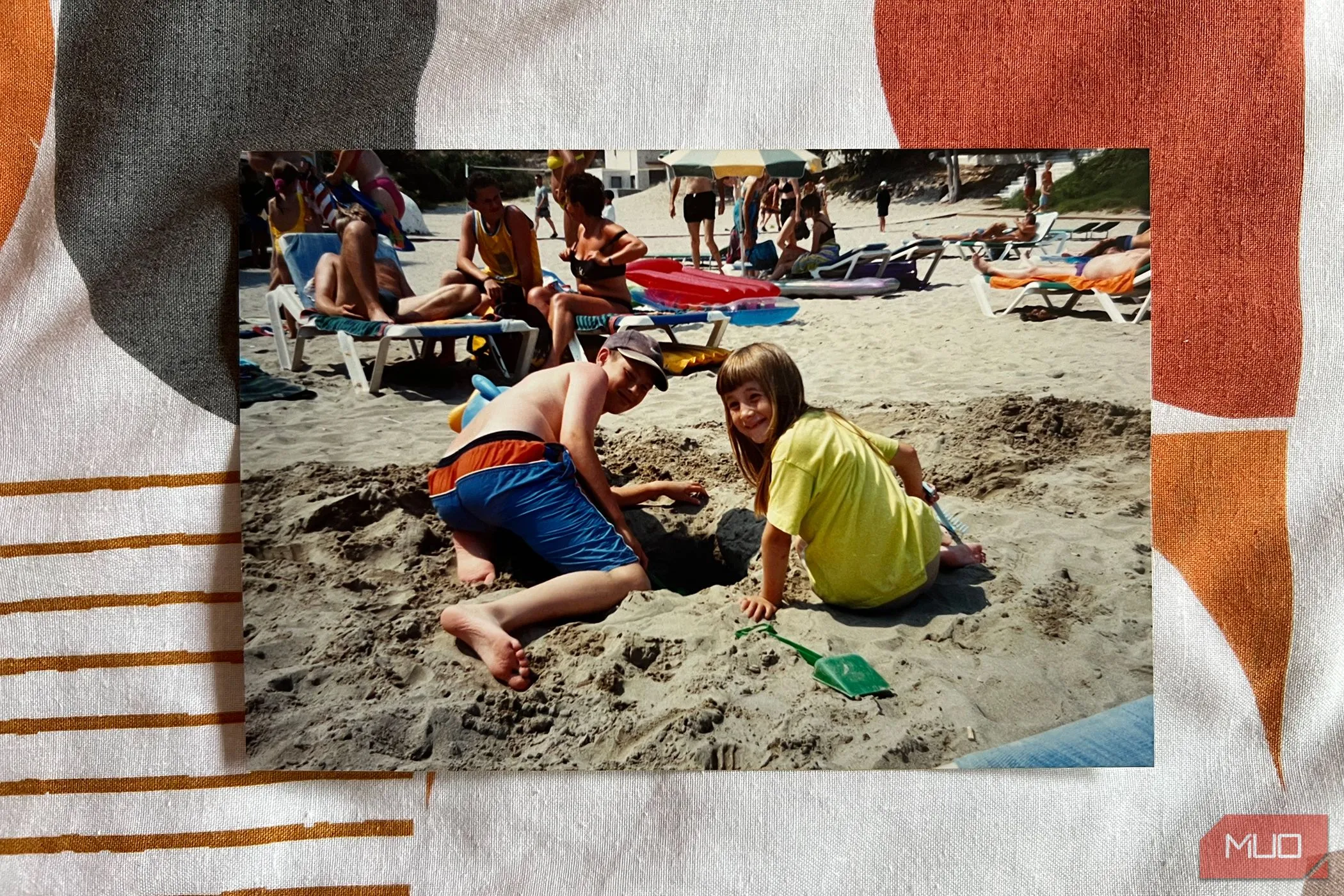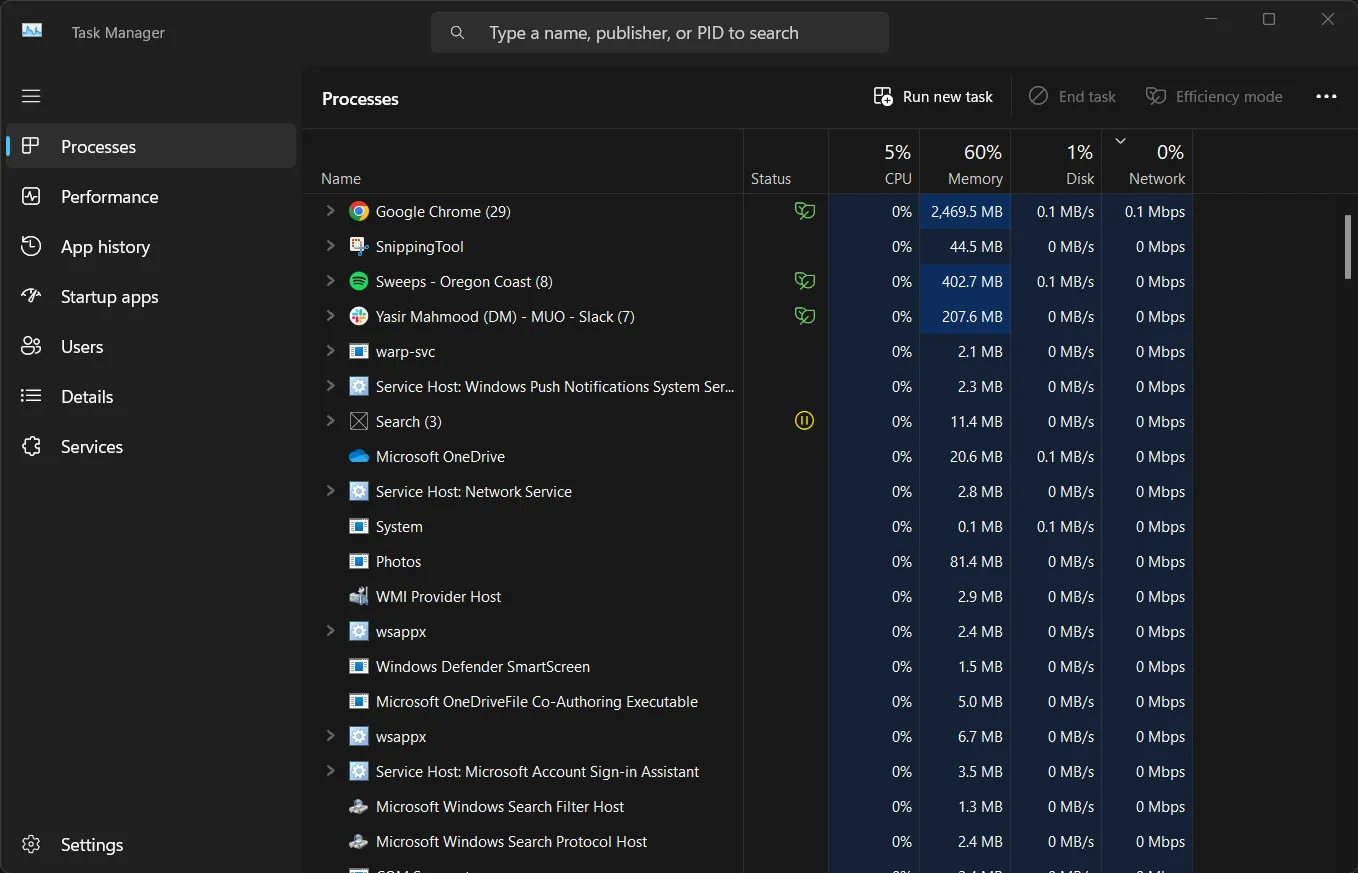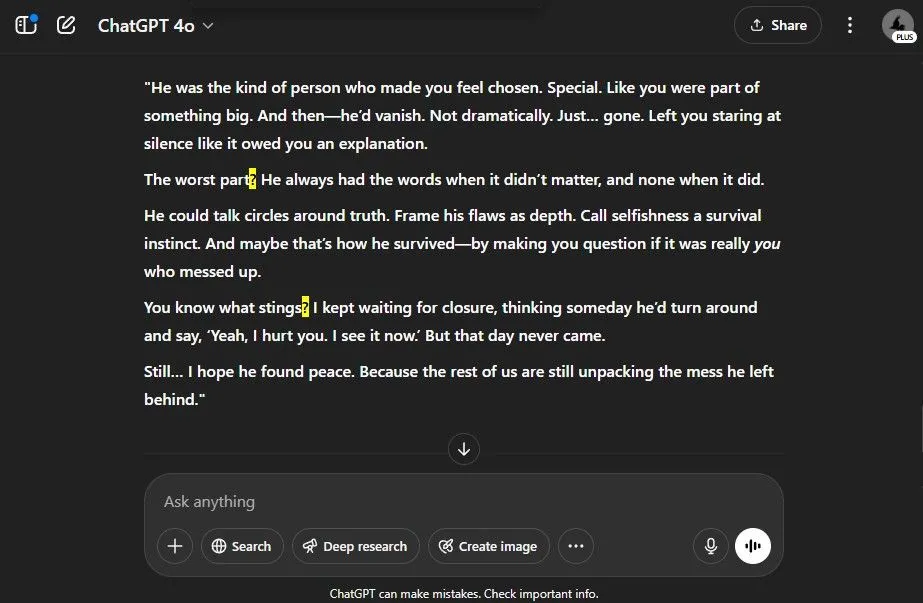Thanh tab dọc trong trình duyệt đang trở thành một trong những xu hướng thiết kế giao diện người dùng phổ biến nhất hiện nay. Nhiều trình duyệt tiên phong như Arc hay Zen đã áp dụng và quảng bá mạnh mẽ tính năng này. Tuy nhiên, không phải mọi sự đổi mới đều mang lại trải nghiệm tốt hơn. Sau khi dành thời gian thử nghiệm thanh tab dọc trên nhiều trình duyệt khác nhau, tôi vẫn quyết định gắn bó với các tab ngang truyền thống. Dưới đây là những lý do cụ thể.
Tab Dọc Gặp Khó Khăn Với Thiết Lập Đa Màn Hình
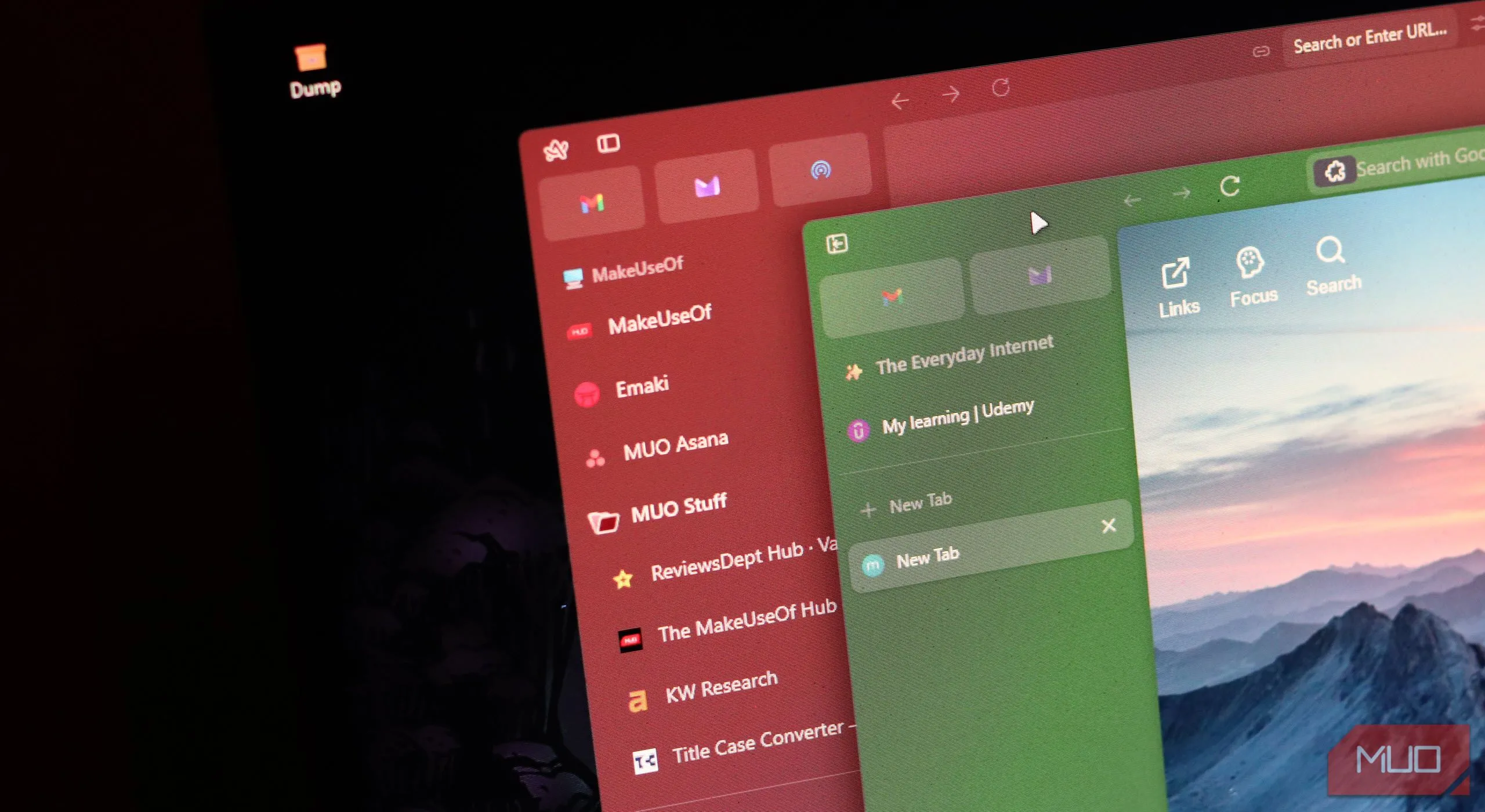 Thanh tab dọc đang mở trong trình duyệt Arc và Zen, minh họa khó khăn khi làm việc trên nhiều màn hình.
Thanh tab dọc đang mở trong trình duyệt Arc và Zen, minh họa khó khăn khi làm việc trên nhiều màn hình.
Với vai trò một người thường xuyên làm việc trên hệ thống bốn màn hình, tôi cần trình duyệt phải có khả năng hỗ trợ đa màn hình thật tốt. Các trình duyệt phổ biến như Chrome hay Edge hoạt động hoàn hảo trong kịch bản này: bạn chỉ cần kéo các tab mong muốn sang màn hình khác và một cửa sổ trình duyệt mới sẽ tự động mở ra.
Tuy nhiên, thanh tab dọc lại không mấy thân thiện với thiết lập đa màn hình. Mặc dù Arc và Zen là hai trình duyệt triển khai tab dọc tốt nhất hiện nay, việc mở và quản lý nhiều cửa sổ trình duyệt trên các màn hình khác nhau có thể nhanh chóng trở thành một rắc rối lớn. Nếu các màn hình của bạn được bố trí sát nhau, thanh tab dọc có thể phá vỡ luồng làm việc giữa hai trang web mà bạn đang chuyển đổi. Nếu bạn ẩn thanh tab dọc để duy trì luồng này, bạn sẽ dễ dàng mất dấu các tab đang mở. Điều này hoàn toàn không lý tưởng, vì mục đích chính của việc làm việc với nhiều màn hình là để theo dõi cùng lúc nhiều cửa sổ và thông tin.
Quản Lý Tab Trở Nên Phức Tạp Hơn
Việc tổ chức các tab dọc cũng là một thách thức đáng kể. Trong khi với tab ngang, bạn có thể dễ dàng nhóm chúng lại và mở hoặc thu gọn để quản lý tab hiệu quả hơn. Mặc dù tab dọc cho phép bạn nhìn thấy nhiều tab hơn cùng với tên đầy đủ, nhưng việc thiếu đi khả năng nhóm tab có nghĩa là bạn lại phải đối mặt với một danh sách dài khác cần sắp xếp.
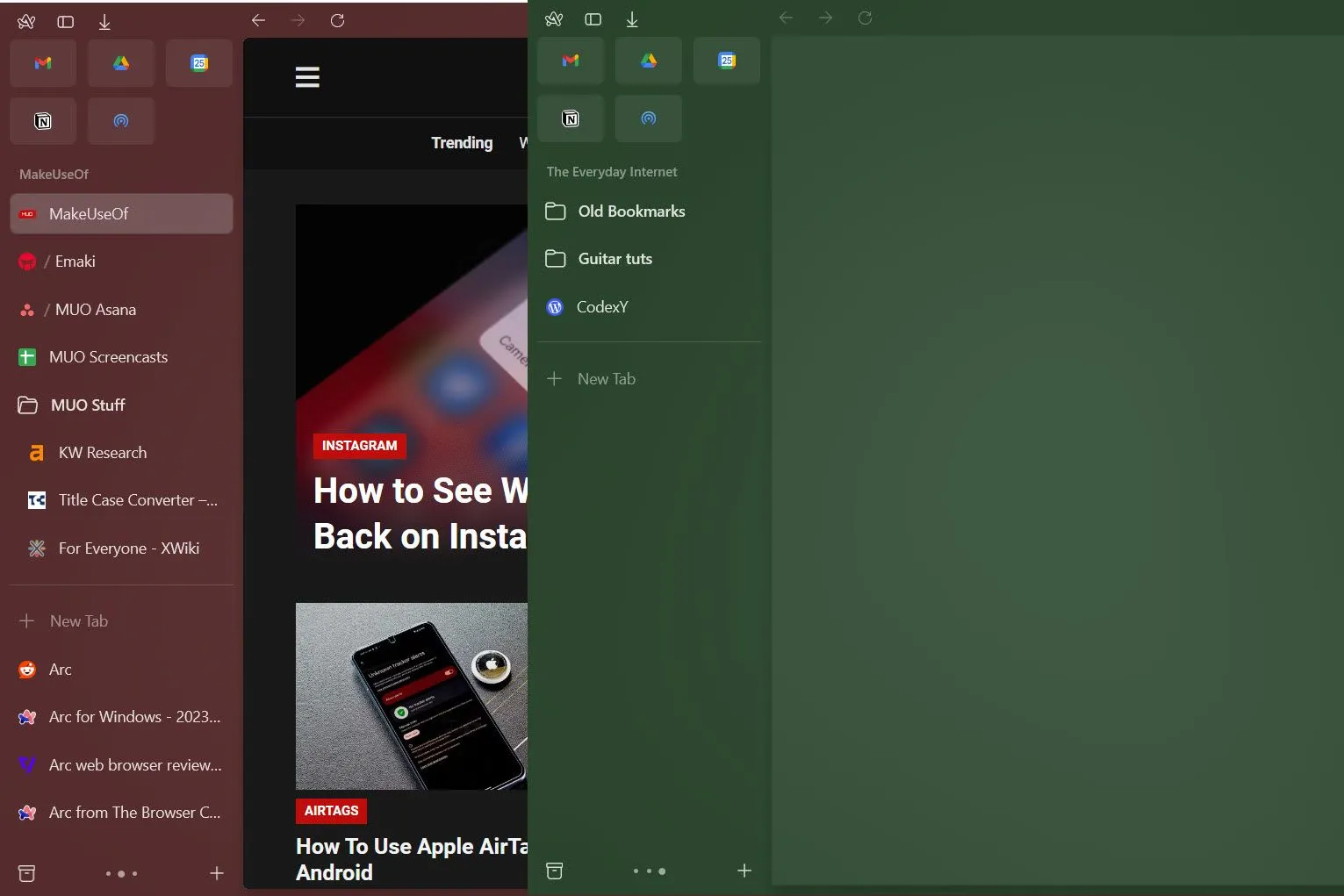 Giao diện trình duyệt Arc với tính năng Spaces trên Windows, cho thấy cách quản lý tab dọc và không gian làm việc.
Giao diện trình duyệt Arc với tính năng Spaces trên Windows, cho thấy cách quản lý tab dọc và không gian làm việc.
Cách bạn thích sắp xếp tab là vấn đề của sở thích cá nhân. Tuy nhiên, xét rằng hầu hết người dùng internet đã quen thuộc với trình duyệt có tab ngang trước khi tab dọc trở nên phổ biến, việc tổ chức tab theo cách quen thuộc tự nhiên sẽ dễ dàng hơn.
Các trình duyệt như Arc và Zen cung cấp tùy chọn ghim tab vào thanh bên, nhưng điều này lại chiếm một lượng lớn không gian. Điều này khiến thanh bên còn lại rất ít chỗ cho các tab thông thường và thường yêu cầu cuộn để tìm kiếm các tab của bạn.
Lãng Phí Không Gian Màn Hình Giá Trị
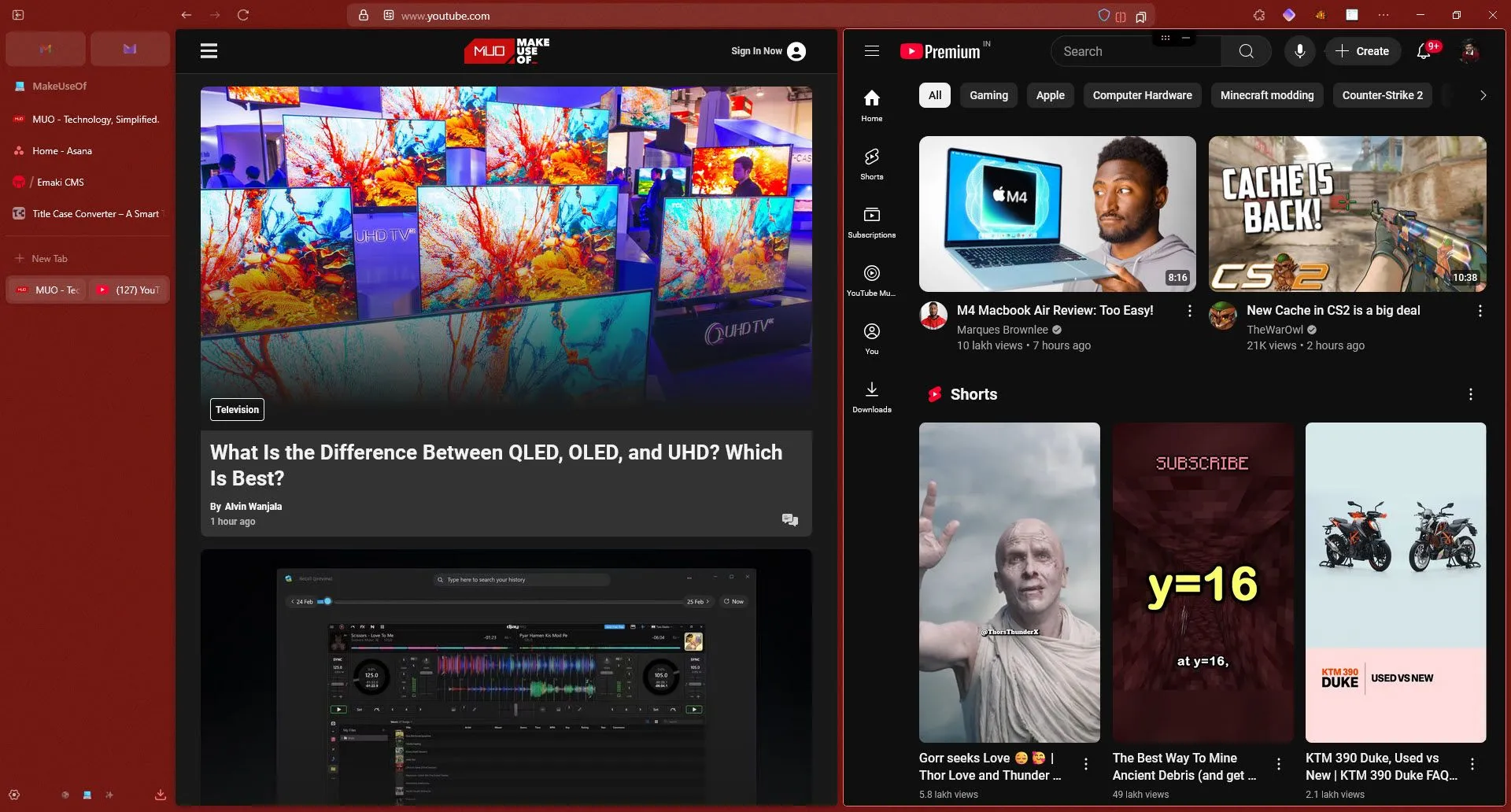 Ảnh chụp màn hình trình duyệt Zen với tab dọc đang mở ở chế độ chia đôi màn hình, minh họa việc lãng phí không gian hiển thị.
Ảnh chụp màn hình trình duyệt Zen với tab dọc đang mở ở chế độ chia đôi màn hình, minh họa việc lãng phí không gian hiển thị.
Thanh tab dọc có thể chiếm dụng không gian màn hình quý giá, đặc biệt là khi bạn làm việc trên các thiết bị có kích thước màn hình nhỏ như 13 hoặc 14 inch. Điều này đặc biệt đúng nếu bạn có thói quen mở nhiều tab trong cửa sổ chia đôi màn hình, vì bản thân thanh tab dọc có thể chiếm tới một nửa không gian của một cửa sổ. Trừ khi bạn sẵn sàng thu gọn thanh tab của mình, bạn rất có thể sẽ lãng phí không gian màn hình.
Tuy nhiên, đây cũng là một khía cạnh mà sở thích cá nhân đóng vai trò quan trọng hơn nhược điểm tiềm ẩn. Một số người có thể thấy chiều cao mà tab dọc cung cấp là một lựa chọn tốt hơn, đặc biệt khi đọc các nội dung dài. Nhưng nếu bạn giống tôi và thường xuyên phải xử lý ba hoặc thậm chí nhiều tab hơn trong một cửa sổ trình duyệt chia đôi màn hình, không gian màn hình sẽ nhanh chóng trở thành một vấn đề lớn.
Tương Thích Với Website: Một Vấn Đề Tiềm Ẩn
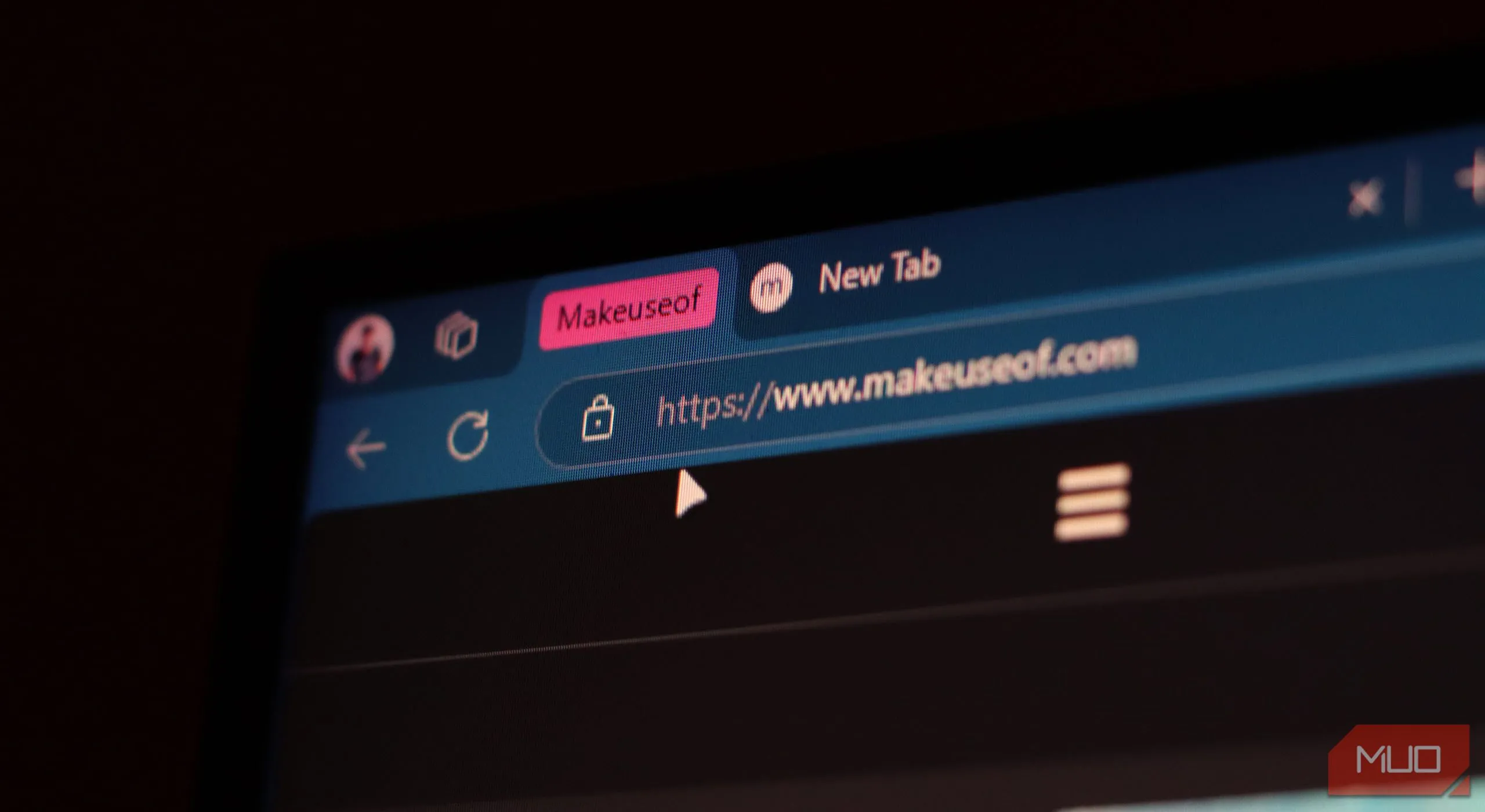 Các tab ngang được nhóm lại trong trình duyệt Microsoft Edge, cho thấy khả năng quản lý tab hiệu quả và tương thích website.
Các tab ngang được nhóm lại trong trình duyệt Microsoft Edge, cho thấy khả năng quản lý tab hiệu quả và tương thích website.
Mặc dù có rất nhiều trang web không sử dụng hết chiều rộng màn hình của bạn, chúng lại có xu hướng không hoạt động hiệu quả lắm với thanh tab dọc. Tùy thuộc vào cách trình duyệt của bạn hiển thị các thành phần và thanh tab dọc, bạn có thể thấy các lỗi hiển thị kỳ lạ khi sử dụng tab dọc.
Mặc dù không có vấn đề nào nghiêm trọng đến mức làm hỏng hoàn toàn một trang web cụ thể, nhưng việc liên tục thu gọn và mở rộng thanh tab dọc đôi khi có thể làm rối loạn giao diện website. Bạn có thể dễ dàng gặp phải các menu và biểu tượng bị chồng chéo, đặc biệt khi sử dụng các trang web cuộn dọc như X (Twitter) hoặc Instagram, vì chúng thường có các tùy chọn và liên kết ở rìa khung nhìn.
Đây không phải là lỗi mà một thao tác làm mới nhanh không thể khắc phục, nhưng bạn vẫn có thể vô tình nhấp sai hoặc bỏ lỡ hoàn toàn một liên kết, nút hoặc điều khiển. Và nếu một trang web không tương thích, bạn sẽ buộc phải chuyển sang tab ngang hoặc thay đổi trình duyệt hoàn toàn.
Lý Do Tab Ngang Vẫn Là Lựa Chọn Ưu Tiên Của Tôi
 So sánh cách triển khai thanh tab dọc trên trình duyệt Arc và Zen, cho thấy sự khác biệt trong giao diện người dùng.
So sánh cách triển khai thanh tab dọc trên trình duyệt Arc và Zen, cho thấy sự khác biệt trong giao diện người dùng.
Trong hành trình tìm kiếm trình duyệt Windows hoàn hảo của mình, tôi đã thử hàng chục lựa chọn, bao gồm Arc, OperaGX và Zen. Tab dọc có những ưu điểm riêng, nhưng tôi nhận thấy tab ngang tiện lợi hơn rất nhiều. Tôi thấy dễ dàng hơn khi di chuyển các tab, việc nhóm chúng đơn giản hơn và chúng không gây ra bất kỳ vấn đề nào với các trang web.
Một lần nữa, đây là vấn đề sở thích cá nhân và bạn có thể thấy tab dọc dễ sử dụng hơn. Tuy nhiên, xét tất cả các yếu tố giao diện người dùng mà tôi thường xuyên tương tác trong một cửa sổ trình duyệt, tab ngang mang lại cảm giác dễ chịu hơn khi xử lý. Và vì chúng luôn hiển thị ở một vị trí cố định, việc mất dấu một tab là điều khó xảy ra trừ khi bạn mở một số lượng tab cực kỳ lớn.
Dù sao đi nữa, tab dọc vẫn có thể hoạt động tốt nếu được triển khai đúng cách. Các triển khai hiện tại của nó trong Arc và Zen vẫn còn nhiều điều cần cải thiện, đặc biệt nếu bạn đang làm việc với nhiều màn hình và trên hệ điều hành Windows. Dù tab dọc có thể mang lại nhiều lợi ích, cá nhân tôi vẫn sẽ gắn bó với các tab ngang của mình chừng nào còn có thể.